
Afin de pouvoir utiliser un compte Office 365 pour le média Email, il faut configurer le compte pour autoriser l’association à GCC. Or depuis le 1er octobre 2022 Microsoft demande à ses clients de passer au mode d’authentification moderne dans leurs applications en s’appuyant sur une autorisation basée sur un jeton OAuth 2.0.
Depuis votre compte administrateur, ouvrir les paramètres système :
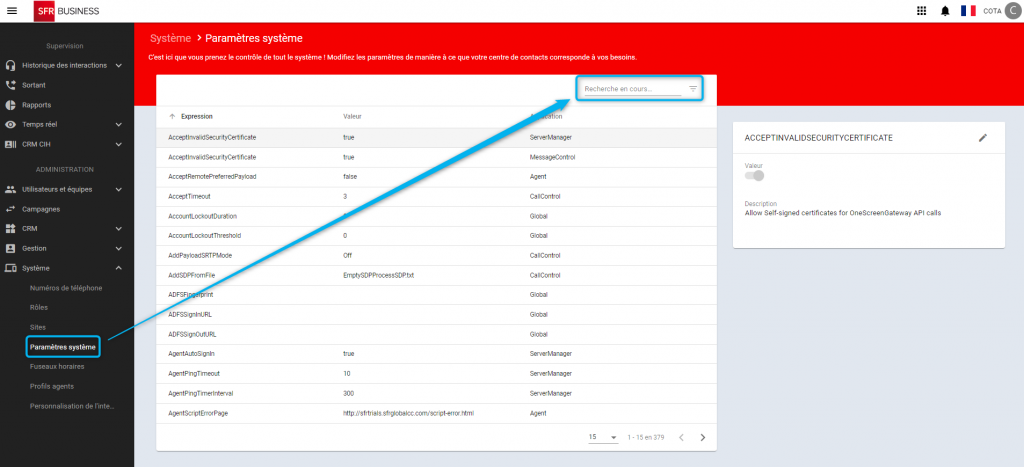
1 / Dans le champ de recherche, rechercher le paramètre « UseMicrosoftModern »
2 / Sélectionner-le
3 / Cliquer sur l’icone « crayon » pour le modifier :
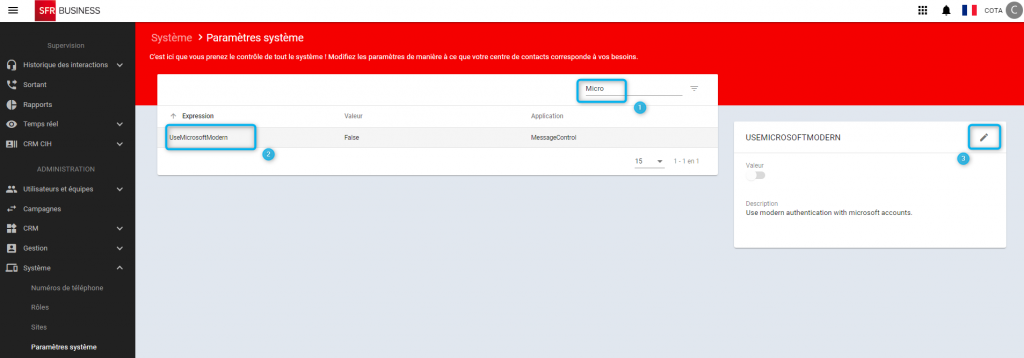
1 / Activer l’utilisation du paramètre
2 / Enregistrer
3 / Rafraichir votre page (F5) pour la bonne prise en compte de votre paramétrage
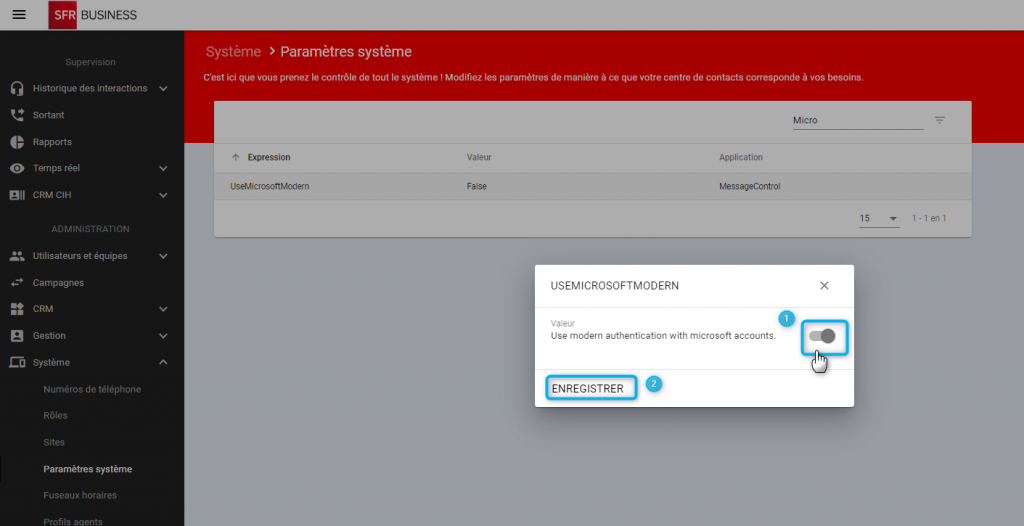
Sur votre campagne, créer un canal mail :
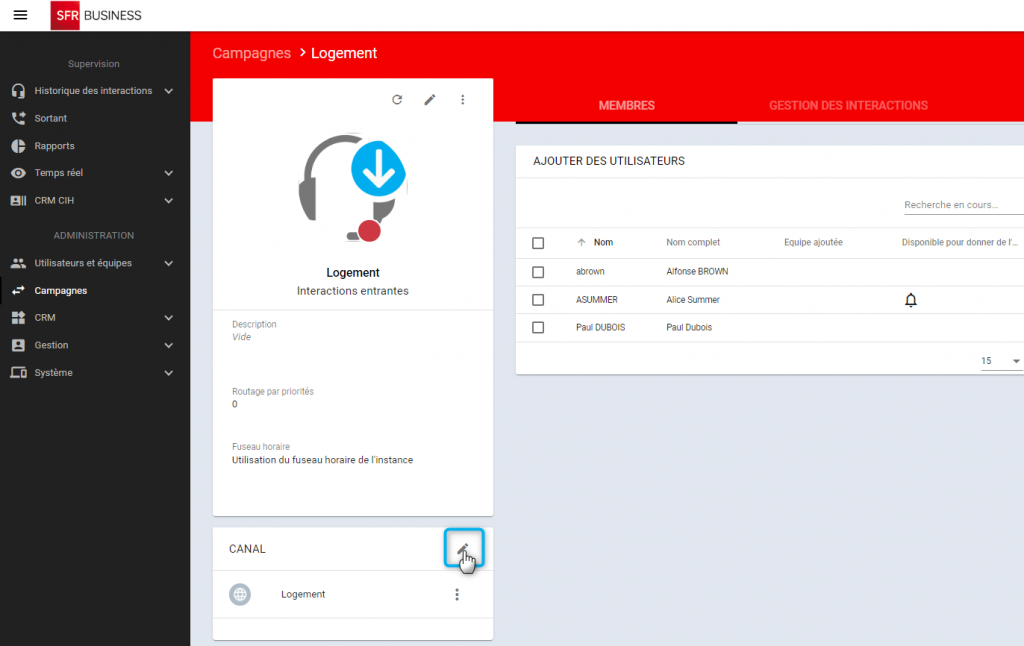

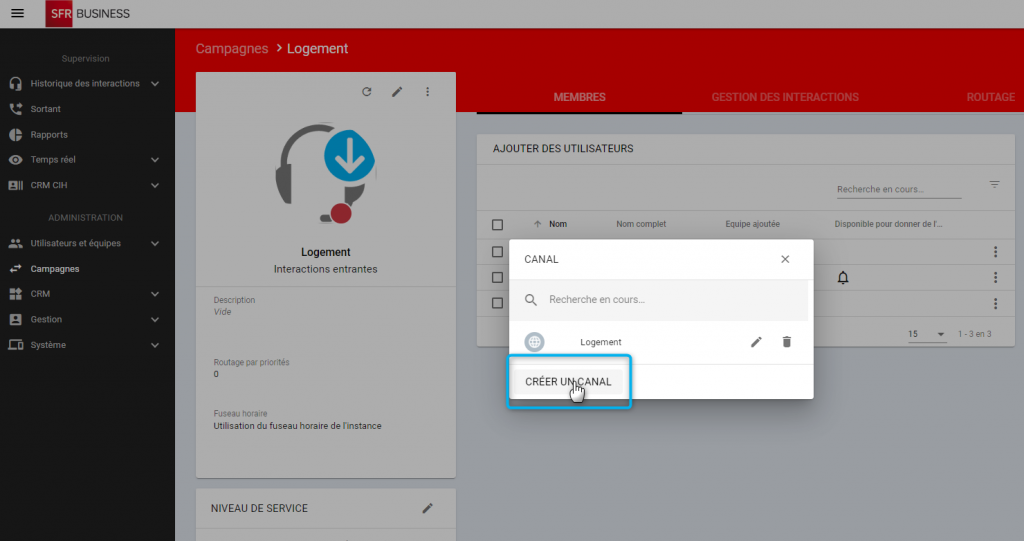

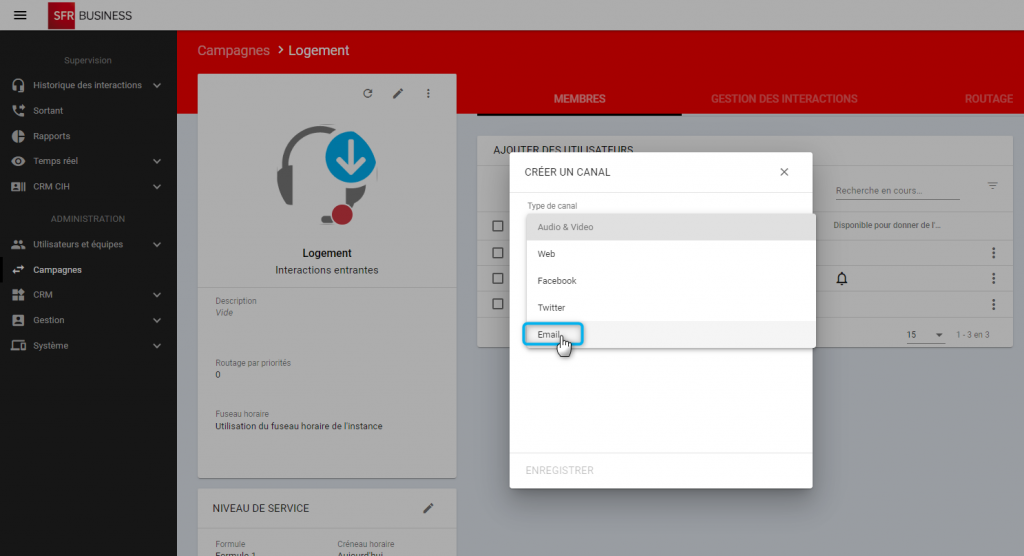
Sélectionner « Ajouter un compte Office 365 »
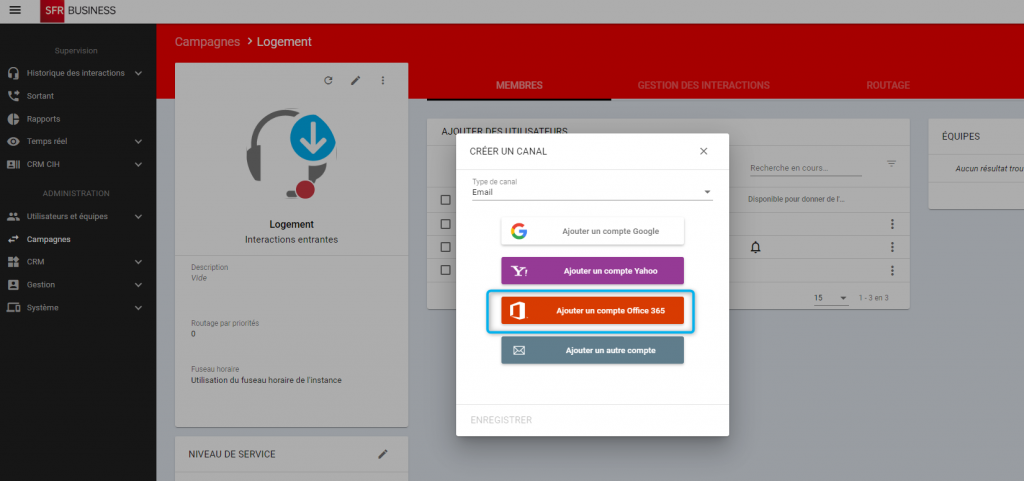
Attention : Si vous utilisez une authentification SSO, vous devrez passer par votre administrateur réseau pour effectuer une authentification avec une adresse O365 pro.
Le fait de cliquer sur le bouton « Ajouter un compte Office 365 » va se faire afficher une fenêtre dans laquelle vous devrez saisir les informations d’authentification de votre BAL O365.
Remarque : En fonction des règles de sécurité définies par l’administrateur Azure AD, une approbation peut être nécessaire pour valider l’accès à la boite mail, (une attribution des droits nécessaire dans Portal Azure) et autoriser l’application Global Contact Center.
N’hésitez pas au préalable à vous rapprochez de votre administrateur pour raccourcir les délais d’approbation et validation du process.
Le cas échéant un formulaire de demande d’approbation s’ouvrira afin de spécifier l’objet et le contexte de la demande.
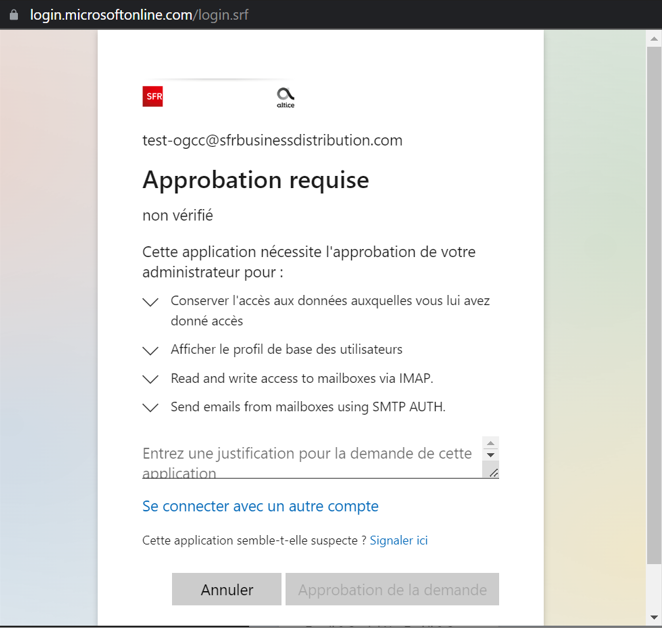
Une fois la demande effectuée vous devrez recevoir un mail de validation de l’approbation par l’administrateur Azure AD.
Vous pourrez alors retourner sur le portail d’administration de GCC pour ajouter votre compte O365.
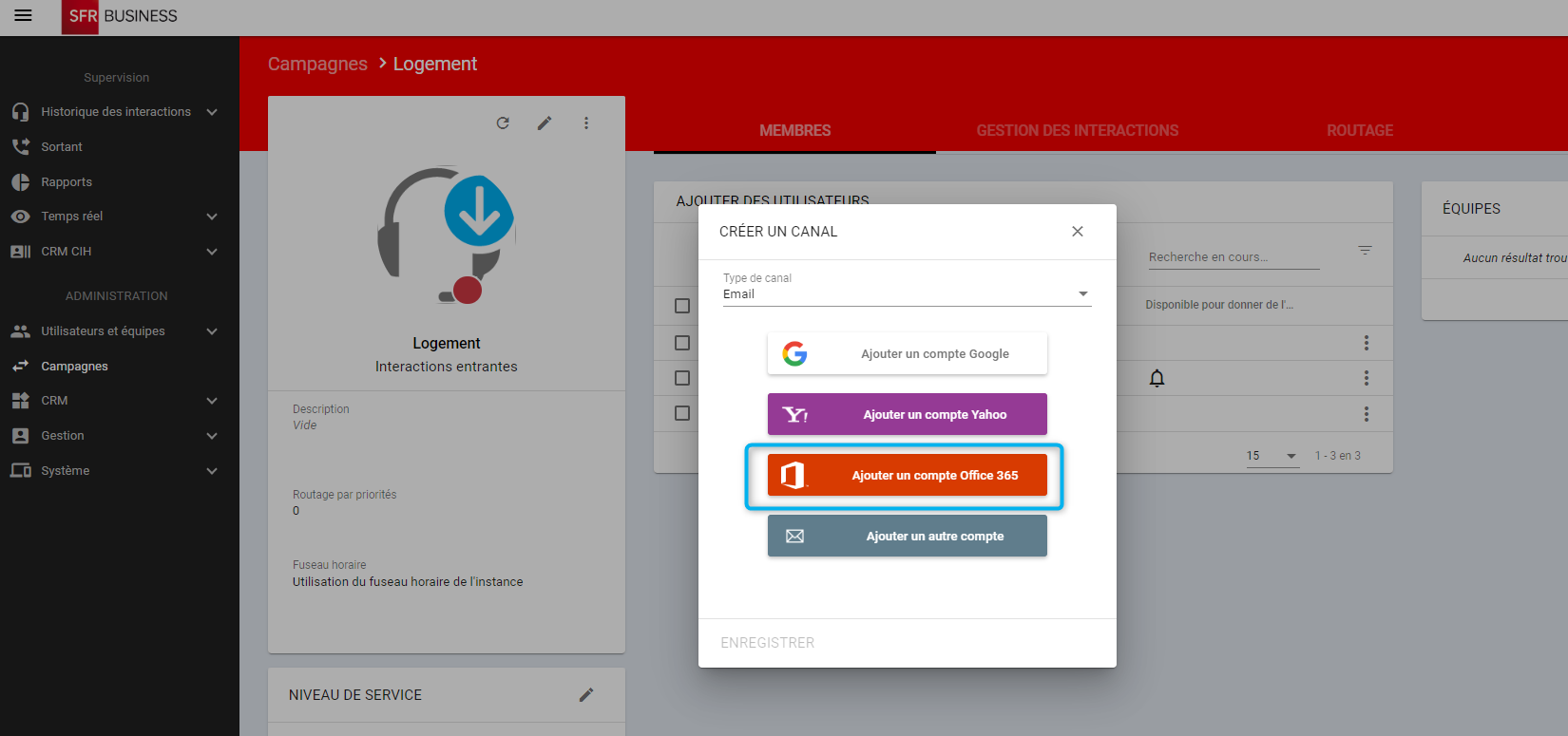
Dans la fenêtre contextuelle vous pourrez insérer les informations d’authentification à la BAL O365 validée.
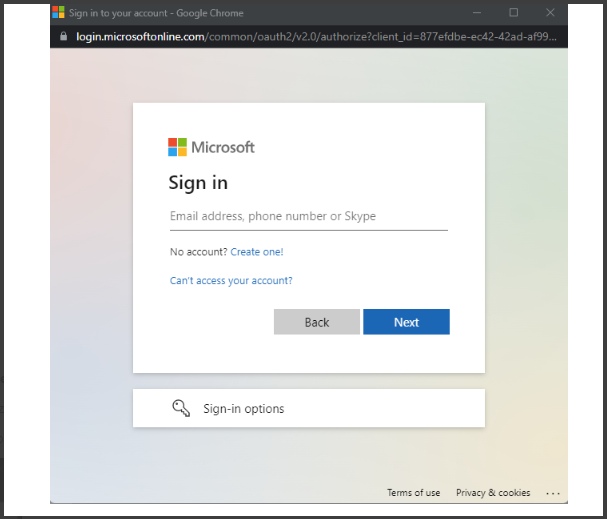
Le bouton « suivant » (next) affichera un formulaire dans lequel vous pourrez saisir les informations qui seront utiliser par GCC pour exploiter la BAL O365 :
– Nom de la BAL
– Access Token
– Refresh Token
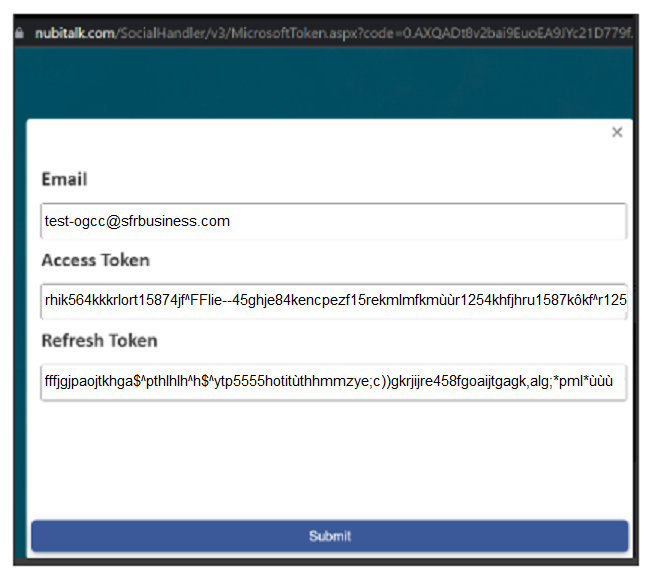
Vous n’aurez plus qu’à finaliser le paramétrage du canal email de votre campagne :
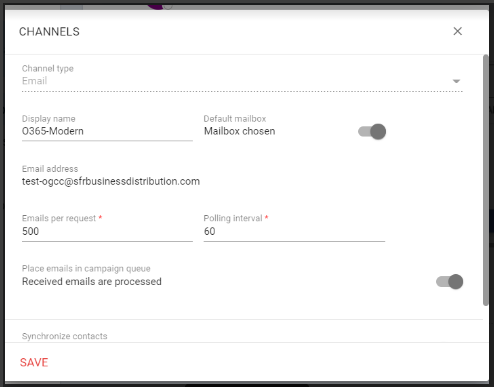
 Global Contact Center
Global Contact Center